Wix Contacts : Importer des contacts depuis Gmail
2 min
Créez rapidement votre liste de diffusion en important des contacts directement depuis votre compte Gmail. Choisissez d'importer tous vos contacts Gmail ou de sélectionner uniquement ceux dont vous avez besoin. Vous pouvez ajouter jusqu'à 200 000 contacts par site, et chaque contact que vous importez doit inclure au moins l'un de ces champs : téléphone, e-mail ou adresse.
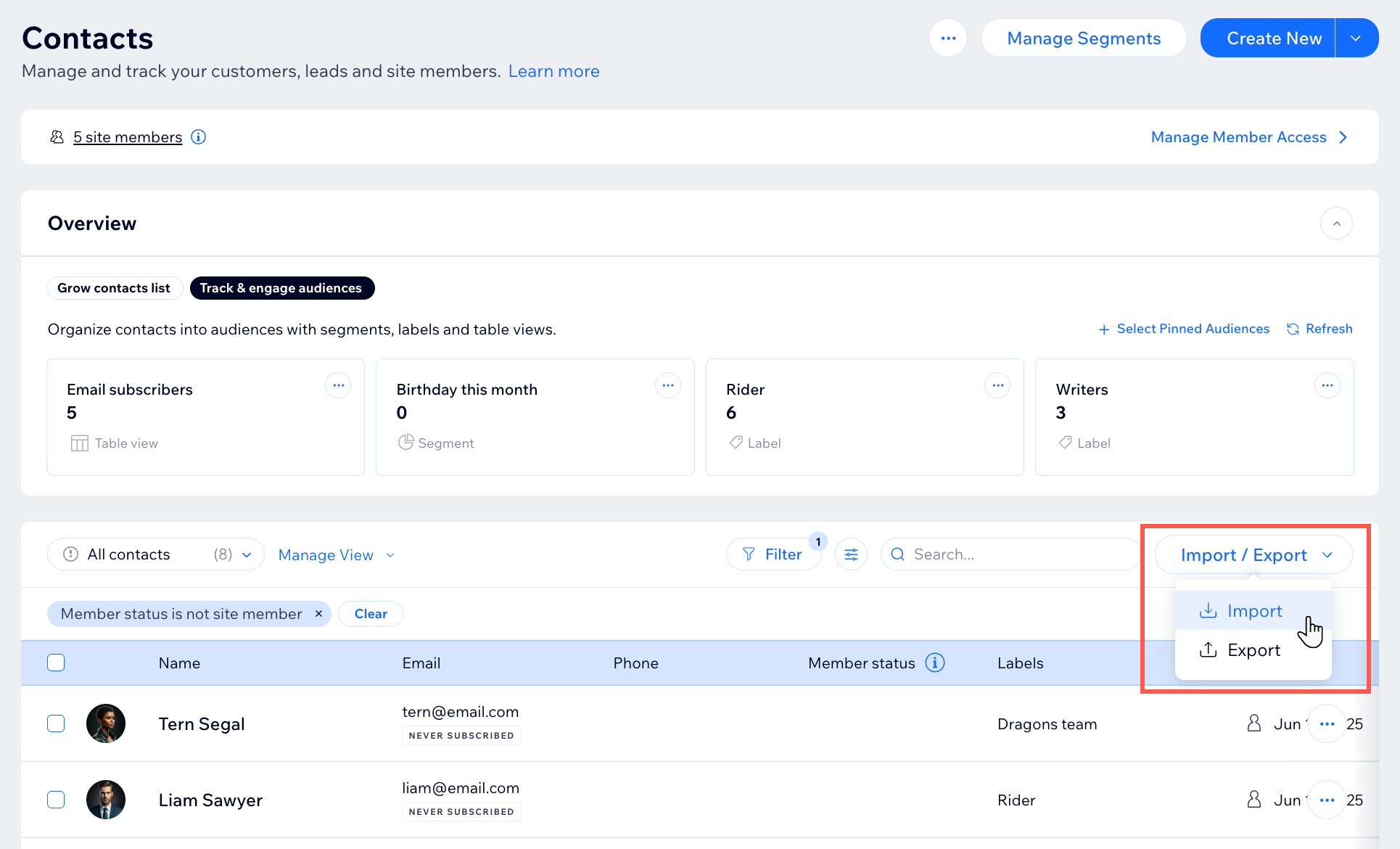
Pour importer des contacts à partir d'un compte Gmail :
- Accédez aux contacts dans le tableau de bord de votre site.
- Cliquez sur le menu déroulant Importer / Exporter .
- Cliquez sur Importer.
- Cliquez sur Connecter sous Compte Gmail.
- Connectez-vous à votre compte Gmail et cliquez sur Continuer.
- Cochez la case pour donner à Wix l'accès à voir et à télécharger vos contacts. Cliquez ensuite sur Continuer.
- Choisissez les contacts à importer :
- Tous mes contacts Gmail : Tous les contacts sont automatiquement importés.
- Uniquement les contacts Gmail sélectionnés : Utilisez le menu déroulant pour sélectionner le groupe de contacts (ex. Libellé Gmail) à importer.
- (Facultatif) Cochez la case Marquer comme abonnés aux e-mails . Si cette option est sélectionnée, tous les contacts téléchargés dans ce groupe seront marqués comme abonnés - personnes qui ont accepté d'être ajouter à votre liste de diffusion.
- Cliquez sur Suivant.
- (Facultatif) Ajoutez un libelléen sélectionnant un libellé existant ou commencez à saisir un libellé. L'ajout d'un libellé permet d'organiser votre liste de contacts.
- Cliquez sur Importer.
- Cliquez sur Terminer.
Prochaine étape ?

